直接上图,看图操作即可。
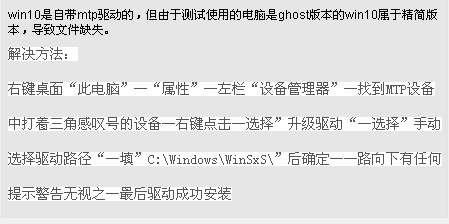
直接上图,看图操作即可。
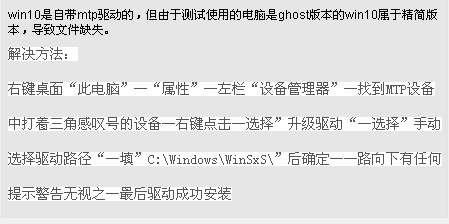
转载于:https://www.cnblogs.com/johsan/p/9578505.html











 被折叠的 条评论
为什么被折叠?
被折叠的 条评论
为什么被折叠?


